1) Deberá entrar a su cuenta de ENOM con el login y contraseña.
2) Deberá colocar los DNS por defecto, en DNS Server Settings colocar el botón de "our servers"
3) Ir a Email Settings
Añadir nuevos registros MX
Para dirigir el correo electrónico a su cuenta de Google Apps, hay que añadir nuevos registros MX para su dominio. Estos son los registros que usted necesita para agregar:
Nota: Los registros son los servidores de correo de Google Apps, y nos incluyen cinco servidores por si uno falla o requiere mantenimiento.
1. Haga clic en nueva fila "new row" de la parte inferior del formulario para crear una entrada en blanco registro MX.
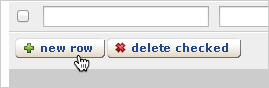
2. En el campo Nombre de "host name" de la primera fila nueva, escriba @.

3. En el campo "Address" de la misma fila, introduzca ASPMX.L.GOOGLE.COM. El formulario añadirá automáticamente un punto al final de la dirección cuando se guarda el registro.

4. En el campo Pref de la misma fila, introduzca el valor de prioridad 1

5. Repita los pasos 1 a 4, entrando en los registros restantes (dirección del servidor MX) de la tabla anterior, y el establecimiento de los valores de la prioridad (Pref) respectivamente.
6. Después de la creación de los cinco nuevos registros MX, haga clic en Guardar "Save".
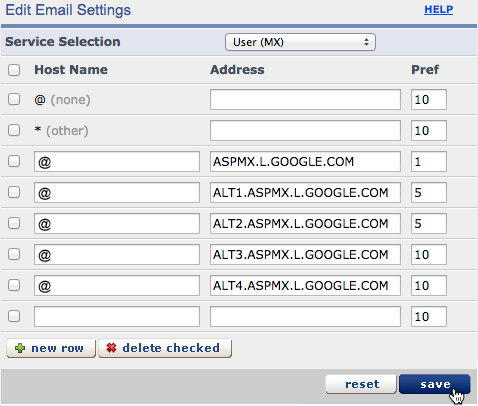
7. Verás un mensaje verde Actualizado Exitosamente mensaje bajo Selección de servicios. Si usted comete un error después de añadir un registro, se puede editar directamente en el campo. Asegúrese de hacer clic en Guardar después de editar el registro.
8. En el Asistente para configuración de Google Apps, compruebe el que los registros MX han sido creados marcando la casilla.
En el Asistente para configuración de Google Apps, compruebe el que los registros MX han sido creados marcando la casilla.

Para dirigir el correo electrónico a su cuenta de Google Apps, hay que añadir nuevos registros MX para su dominio. Estos son los registros que usted necesita para agregar:
| MX Server Address | Priority |
| ASPMX.L.GOOGLE.COM | 1 |
| ALT1.ASPMX.L.GOOGLE.COM | 5 |
| ALT2.ASPMX.L.GOOGLE.COM | 5 |
| ALT3.ASPMX.L.GOOGLE.COM | 10 |
| ALT4.ASPMX.L.GOOGLE.COM | 10 |
Nota: Los registros son los servidores de correo de Google Apps, y nos incluyen cinco servidores por si uno falla o requiere mantenimiento.
1. Haga clic en nueva fila "new row" de la parte inferior del formulario para crear una entrada en blanco registro MX.
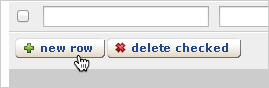
2. En el campo Nombre de "host name" de la primera fila nueva, escriba @.

3. En el campo "Address" de la misma fila, introduzca ASPMX.L.GOOGLE.COM. El formulario añadirá automáticamente un punto al final de la dirección cuando se guarda el registro.

4. En el campo Pref de la misma fila, introduzca el valor de prioridad 1

5. Repita los pasos 1 a 4, entrando en los registros restantes (dirección del servidor MX) de la tabla anterior, y el establecimiento de los valores de la prioridad (Pref) respectivamente.
6. Después de la creación de los cinco nuevos registros MX, haga clic en Guardar "Save".
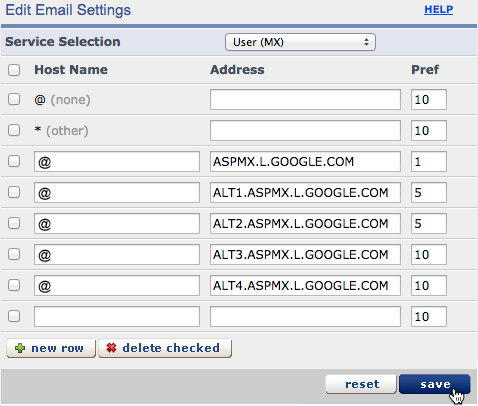
7. Verás un mensaje verde Actualizado Exitosamente mensaje bajo Selección de servicios. Si usted comete un error después de añadir un registro, se puede editar directamente en el campo. Asegúrese de hacer clic en Guardar después de editar el registro.
8.


